Pergunta
Problema: [Correção] Código de erro 0xa3ea00ca do EA Play no Windows
Olá. Estou tentando instalar vários aplicativos EA Play por meio do aplicativo Game Pass para PC e estou recebendo o código de erro 0xa3ea00ca. Qualquer ajuda seria apreciada.
Resposta Resolvida
Os jogos para PC evoluíram imensamente na última década, todos os jogos agora estão disponíveis online. As plataformas de jogos permitem que você compre, baixe e jogue seus jogos favoritos sem nunca sair de casa, desde que tenha uma boa conexão. Electronic Arts Inc. - um líder global em entretenimento digital interativo desenvolve e fornece jogos, conteúdo e serviços online para consoles conectados à Internet e dispositivos móveis.
A EA tem mais de 450 milhões de jogadores registrados em todo o mundo e lançou um aplicativo EA que é a mais nova iteração para a plataforma Windows PC. Embora o aplicativo ainda esteja em beta, ele inclui novos recursos e melhorias gerais para proporcionar uma experiência de desktop mais rápida, inteligente e conectada. Usando o aplicativo EA Desktop, os jogadores podem assinar os serviços de assinatura de jogos da EA, baixar jogos em seu PC e jogá-los enquanto tiverem a assinatura.
Recentemente, muitos usuários da EA ficaram frustrados porque não conseguiram instalar nenhum jogo e receberam um código de erro 0xa3ea00ca. A mensagem completa que encontraram é a seguinte:
Aconteceu algo inesperado.
Relatar este problema nos ajudará a entendê-lo melhor. Você pode esperar um pouco e tentar novamente ou reiniciar o dispositivo. Isso pode ajudar.
Código de erro: 0xa3ea00ca
Encontre ajuda para isso
O erro parece ocorrer devido a uma falha em seu sistema ou rede, ou devido ao aplicativo Game Pass em seu sistema não ser capaz de se comunicar com os servidores EA.
![[Correção] Código de erro 0xa3ea00ca do EA Play no Windows [Correção] Código de erro 0xa3ea00ca do EA Play no Windows](/f/764af5222db0fc53dd5d1dce3d463efe.jpg)
O processo de solução de problemas é tedioso e pode demorar um pouco, então você pode tentar usar uma ferramenta de reparo como ReimageMáquina de lavar Mac X9. Ele pode identificar automaticamente os componentes do sistema danificados, corrigir BSODs,[1] e problemas de registro[2] escaneando o sistema. Este software também pode ser usado para liberar espaço, limpando cookies e cache,[3] que deve impulsionar o desempenho do dispositivo.
Abaixo você encontrará alguns métodos manuais que ajudaram alguns jogadores a consertar o erro 0xa3ea00ca e permitir que continuem baixando videogames. Observe que isso pode demorar um pouco, portanto, siga todas as etapas com muito cuidado:
Método 1. Vincule novamente sua conta EA
Para reparar o sistema danificado, você deve comprar a versão licenciada do Reimage Reimage.
- Vá para o oficial Site da EA
- Conecte-se e clique no ícone do usuário no canto superior direito
- Clique em Configurações de Conta e no painel esquerdo, vá para o Conexões aba
- Na frente do Xbox, escolha Desvincular e marque o Eu entendo e desejo continuar caixa
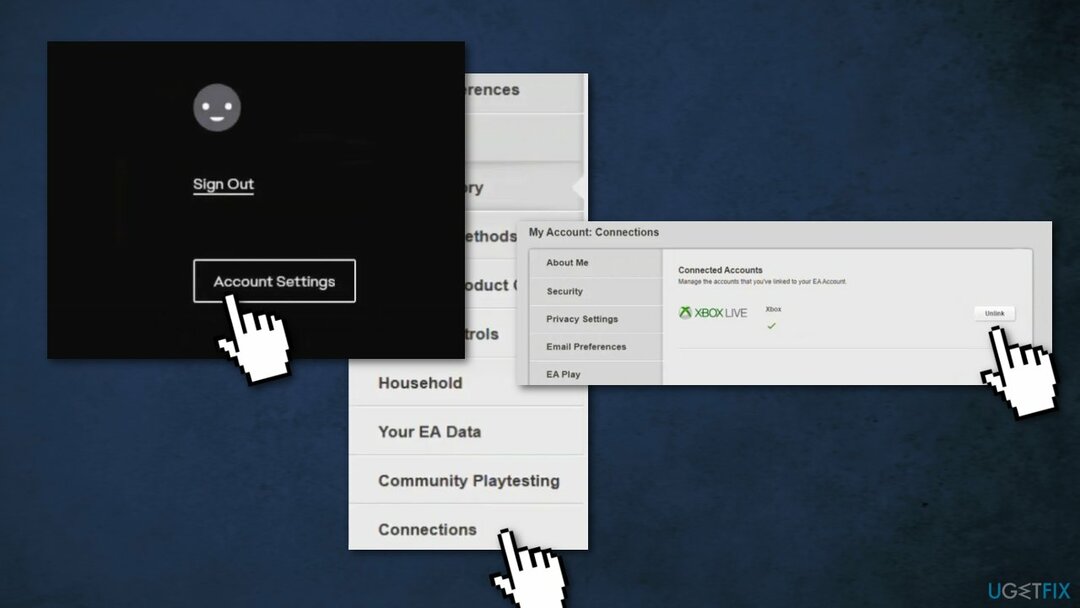
- Clique em Desvincular e uma vez desvinculado, reiniciar seu dispositivo
- Vincular novamente as contas novamente e verifique se o erro 0xa3ea00ca foi apagado
Método 2. Habilitar controle de conta de usuário
Para reparar o sistema danificado, você deve comprar a versão licenciada do Reimage Reimage.
Se o UAC foi desabilitado por você ou por um software de terceiros, será necessário ligá-lo novamente. O UAC desativado também é o motivo pelo qual o aplicativo Xbox não funciona em segundo plano:
- Modelo UAC no campo de pesquisa da barra de tarefas
- Clique Muda as defenições da conta do utilizador nos resultados da pesquisa
- Para ativar o UAC, arraste o controle deslizante até o nível de segurança desejado e clique OK
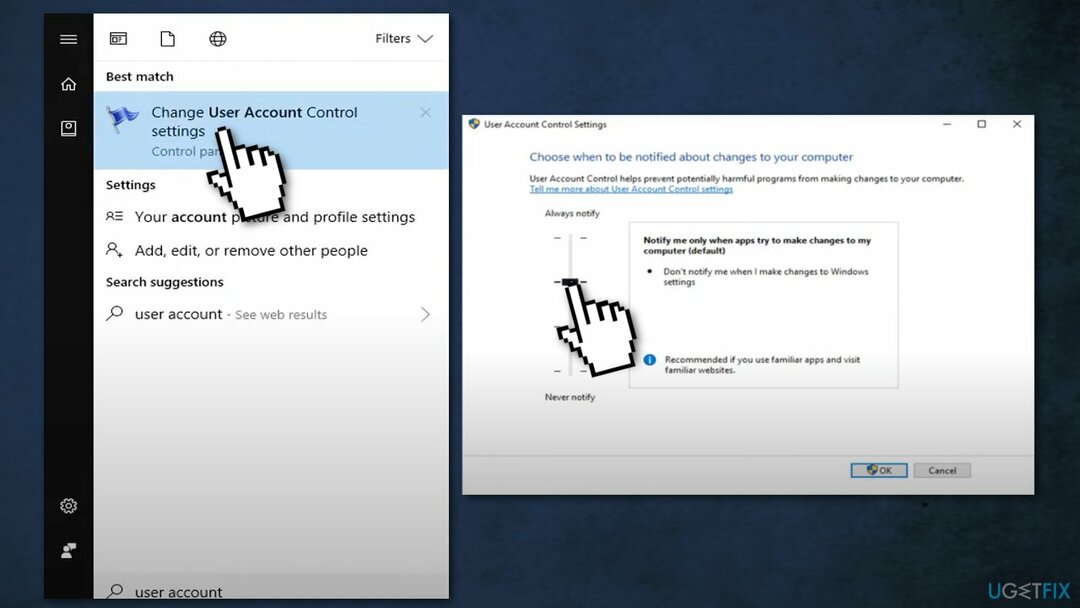
- Você pode ser solicitado a confirmar sua seleção ou inserir uma senha de administrador
- Reinicie o seu computador
Método 3. Use o aplicativo EA Desktop
Para reparar o sistema danificado, você deve comprar a versão licenciada do Reimage Reimage.
- Vou ao Página do aplicativo da EA do site da EA
- Clique em Download
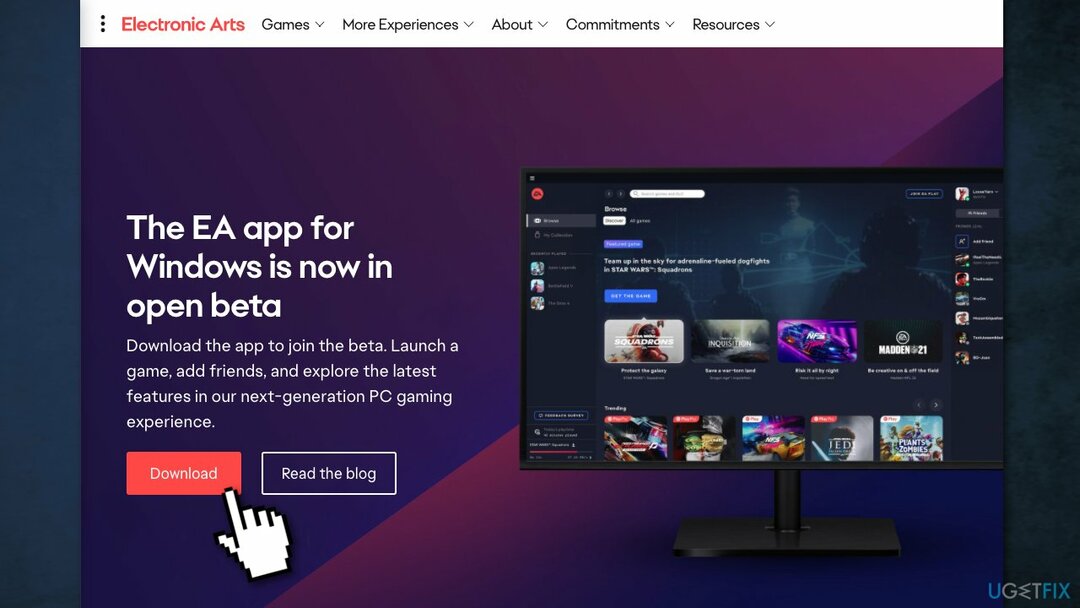
- Inicie a configuração do aplicativo EA e siga as instruções para instalar o EA App
- Abra o aplicativo de desktop EA e Conecte-se
- Clique em Vincular contas e, em seguida, vincule seu Xbox conta para o EA conta
- Tente instalar um jogo por meio do aplicativo EA
Método 4. Instale as atualizações disponíveis do Windows
Para reparar o sistema danificado, você deve comprar a versão licenciada do Reimage Reimage.
Ao atualizar, você obterá as últimas correções e melhorias de segurança, ajudando seu dispositivo a funcionar com eficiência e permanecer protegido:
- Modelo Atualizações no Windows pesquise e pressione Entrar
- No lado direito da janela, clique em Verifique se há atualizações
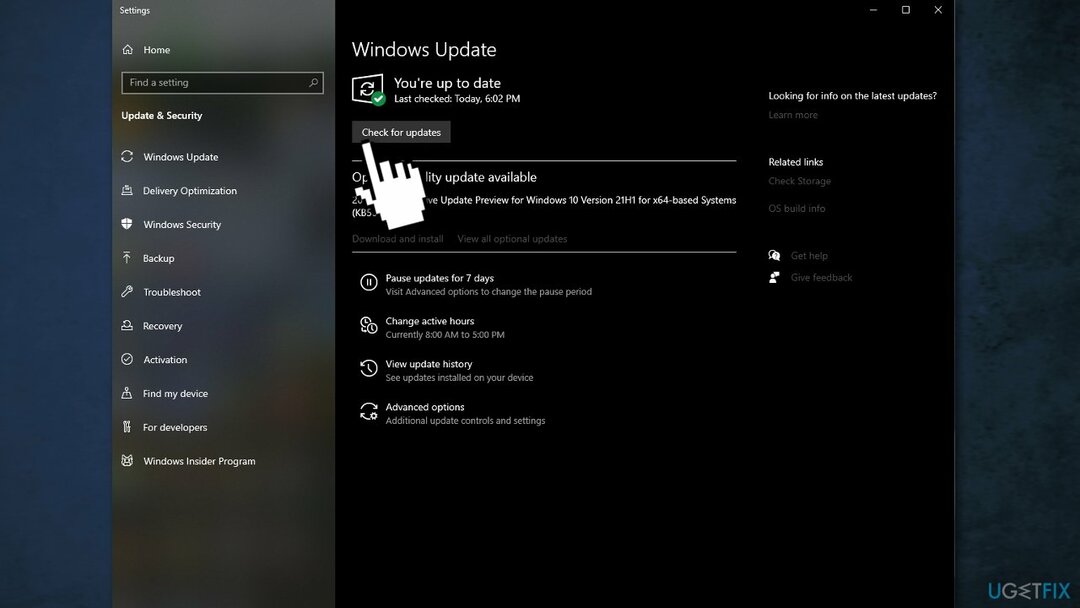
- Instale também todas as atualizações opcionais
- Reiniciar seu PC
Método 5. Limpe o cache do aplicativo EA
Para reparar o sistema danificado, você deve comprar a versão licenciada do Reimage Reimage.
Do aplicativo EA Desktop
- Selecione os três travessões no canto esquerdo do EA Desktop
- Role para Ajuda
- Clique Recuperação de aplicativo
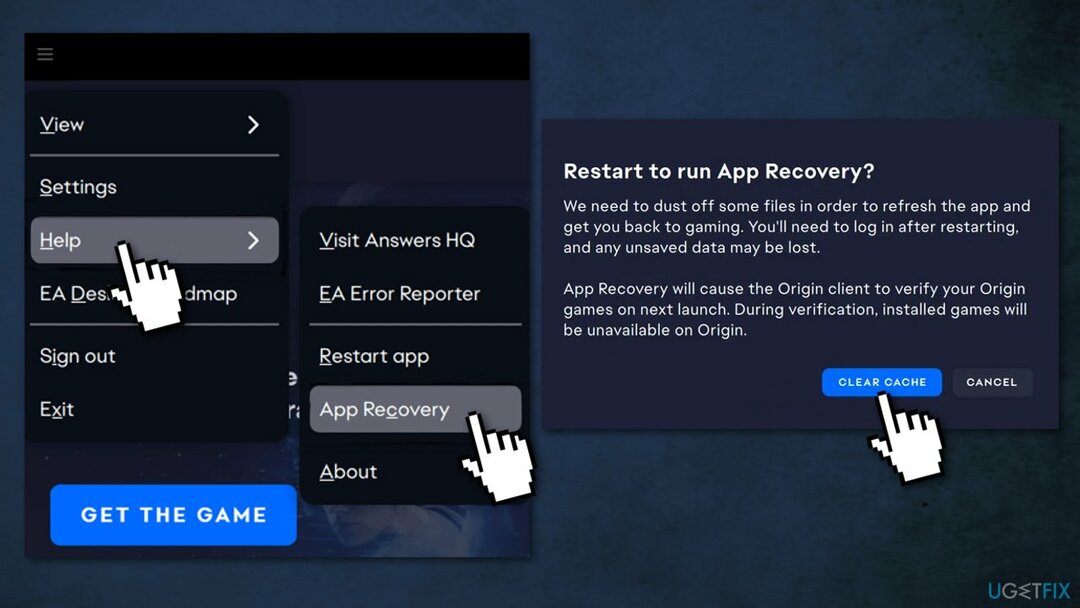
- Selecione Limpar cache
Do Windows 10
Se você não conseguir abrir o EA Desktop, também pode seguir estas etapas para limpar o cache.
- Abra o Começar cardápio
- Achar EA e clique na seta para baixo para expandir
- Selecione Recuperação de aplicativos
- Clique Limpar cache
Método 6. Execute o EA Desktop no modo de administrador
Para reparar o sistema danificado, você deve comprar a versão licenciada do Reimage Reimage.
O EA Desktop às vezes pode enfrentar problemas com as permissões do aplicativo, especialmente se você estiver tentando executar o aplicativo com uma conta de usuário local que não possui privilégios de administrador:
- Selecione os Menu Iniciar
- Localizar EA Desktop aplicativo
- Clique com o botão direito e selecione Executar como administrador
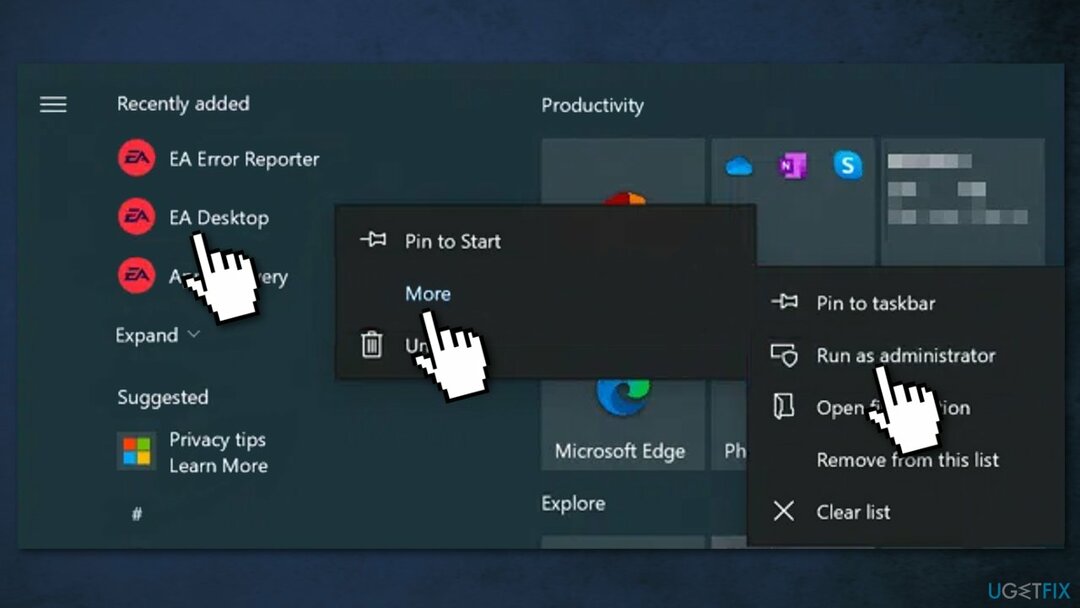
Se a sua conta de usuário atual não for um administrador em seu PC, pode ser necessário digitar o nome de usuário e a senha de uma conta para que isso funcione.
Repare seus erros automaticamente
A equipe ugetfix.com está tentando fazer o melhor para ajudar os usuários a encontrar as melhores soluções para eliminar seus erros. Se você não quiser ter problemas com técnicas de reparo manual, use o software automático. Todos os produtos recomendados foram testados e aprovados por nossos profissionais. As ferramentas que você pode usar para corrigir seu erro estão listadas abaixo:
Oferta
faça isso agora!
Baixar correçãoFelicidade
Garantia
faça isso agora!
Baixar correçãoFelicidade
Garantia
Se você não conseguiu corrigir seu erro usando Reimage, entre em contato com nossa equipe de suporte para obter ajuda. Por favor, deixe-nos saber todos os detalhes que você acha que devemos saber sobre o seu problema.
Este processo de reparo patenteado usa um banco de dados de 25 milhões de componentes que podem substituir qualquer arquivo danificado ou ausente no computador do usuário.
Para reparar o sistema danificado, você deve comprar a versão licenciada do Reimage ferramenta de remoção de malware.

Acesse conteúdo de vídeo com restrição geográfica com VPN
Acesso privado à Internet é uma VPN que pode impedir o seu provedor de serviços de Internet, o governoe terceiros de rastreá-lo online e permitir que você permaneça completamente anônimo. O software fornece servidores dedicados para torrent e streaming, garantindo um desempenho ideal e não diminuindo sua velocidade. Você também pode ignorar as restrições geográficas e visualizar serviços como Netflix, BBC, Disney + e outros serviços populares de streaming sem limitações, independentemente de onde você estiver.
Não pague autores de ransomware - use opções alternativas de recuperação de dados
Ataques de malware, particularmente ransomware, são de longe o maior perigo para suas fotos, vídeos, trabalho ou arquivos escolares. Como os cibercriminosos usam um algoritmo de criptografia robusto para bloquear dados, ele não pode mais ser usado até que um resgate em bitcoin seja pago. Em vez de pagar hackers, você deve primeiro tentar usar alternativas recuperação métodos que podem ajudá-lo a recuperar pelo menos uma parte dos dados perdidos. Caso contrário, você também pode perder seu dinheiro, junto com os arquivos. Uma das melhores ferramentas que podem restaurar pelo menos alguns dos arquivos criptografados - Data Recovery Pro.